„Pocket“ buvo pirmoji programa, kuri paskatino skaityti vėliaupopuliarus. Naršyklėse visada buvo funkcija „skaityti vėliau“, išskyrus tai, kas vadinama žymėmis. Perskaitykite vėliau yra sudėtingesnė žymių versija. Nuorodos, kurias ketinate perskaityti vėliau, galite išsaugoti nuorodų sąraše. Šios nuorodos gali būti sugrupuotos ir pažymėtos kaip perskaitytos ar neskaitytos. „Google“ pristatė skaitymo sąrašo funkciją „iOS“ skirtoje „Chrome“. „Chrome“ skaitymo sąraše galite pridėti nuorodas iš naršyklės ar bet kurios kitos programos. Tai reiškia, kad nuorodas iš „Safari“ arba „Twitter“ programos galima nusiųsti į „Chrome“ skaitymo sąrašą. Ši funkcija veikia naudojant „iOS“ plėtinį, todėl norėdami naudotis ja turite naudoti „iOS 8“ ar naujesnę versiją. Štai kaip galite pridėti nuorodas į skaitymo sąrašą „Chrome“.
Atnaujinkite „iOS“ skirtą „Chrome“ į 57.0.2987.100 versiją.
Pridėkite nuorodas į „Chrome“ skaitymo sąrašą
Atidarykite „Chrome“ ar bet kurią kitą programą, kurioje yra įmontuota naršyklė. „Chrome“ palieskite perpildymo mygtuką, tada bendrinimo mygtuką.

Bendrinimo mygtukas atidarys „iOS“ bendrinimo meniuapačia. Viršutinėje bendro naudojimo meniu eilutėje yra programų, į kurias galite bendrinti nuorodą. Apatinėje eilutėje yra programų plėtiniai. Braukite per ją ir bakstelėkite „Skaityti vėliau“, naudodami „Chrome“ piktogramą. Įspėjimas apie reklamjuostę ekrano apačioje jums pasakys, kad nuoroda buvo įtraukta į „Chrome“ skaitymo sąrašą.
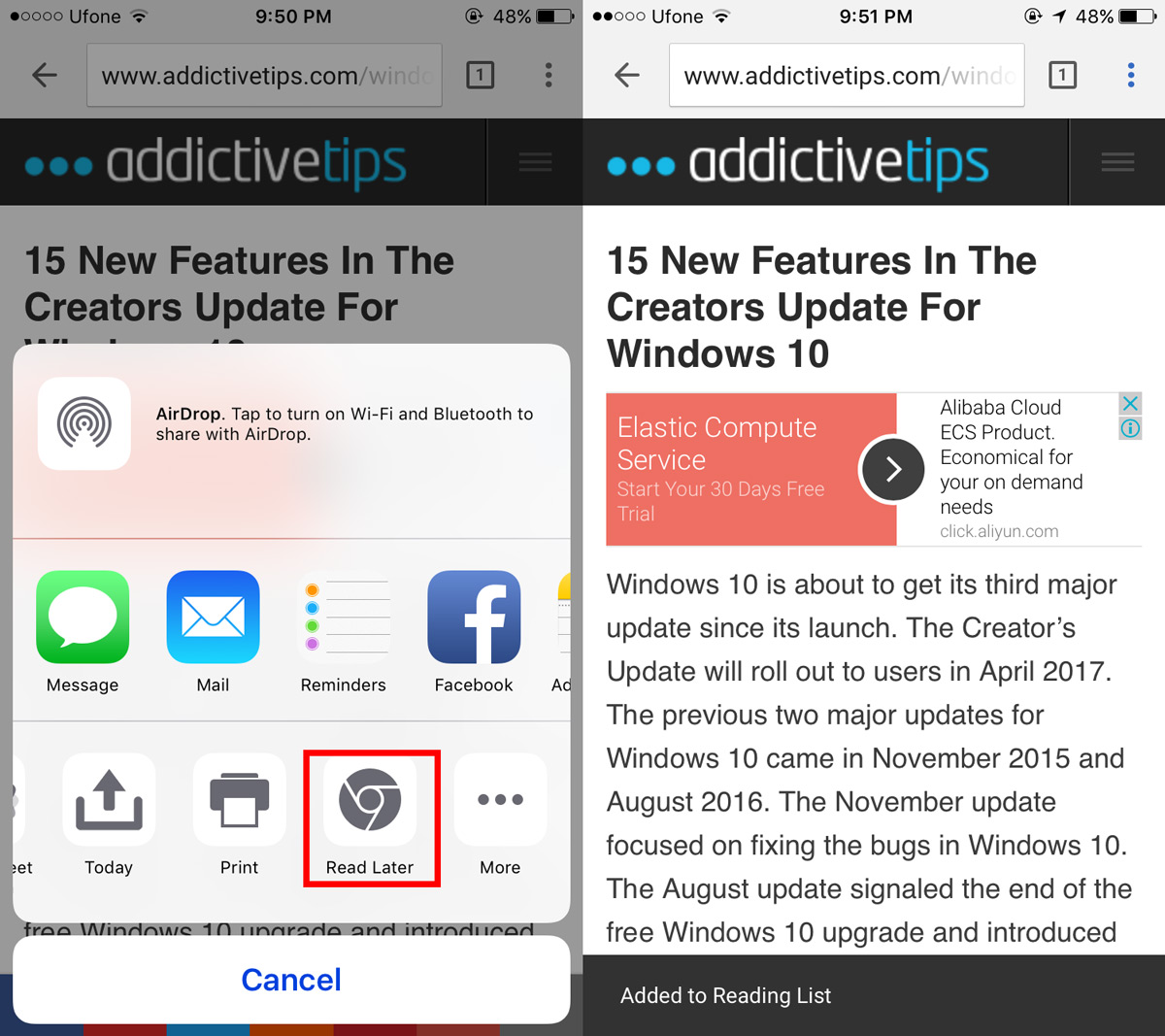
Iš kitų programų turite pasiekti bendrinimąMeniu. Programa turi sugebėti atidaryti nuorodas ir ji turi palaikyti „iOS“ bendrinimo funkciją. Programoje palieskite bendrinimo mygtuką ir suraskite mygtuką „Chrome Skaityti vėliau“.
Peržiūrėkite „Chrome“ skaitymo sąrašą
„IOS“ atidarykite naują skirtuką „Chrome“. Bakstelėkite perpildymo mygtuką. Meniu, be kitų variantų, turės ir skaitymo sąrašo parinktį. Skaičiaus ženklelis parodys jums neseniai neskaitytus elementus jūsų skaitymo sąraše.
Norėdami peržiūrėti visas nuorodas, bakstelėkite parinktį „Skaitymo sąrašas“išsaugota jūsų skaitymo sąraše. Jei norite atidaryti, galite paliesti nuorodą. „Chrome“ automatiškai pažymi nuorodą kaip perskaitytą, kai ją atidarote ir šiek tiek slinkite. „Chrome“ rūšiuoja perskaitytus ir neskaitytus elementus atskirai.
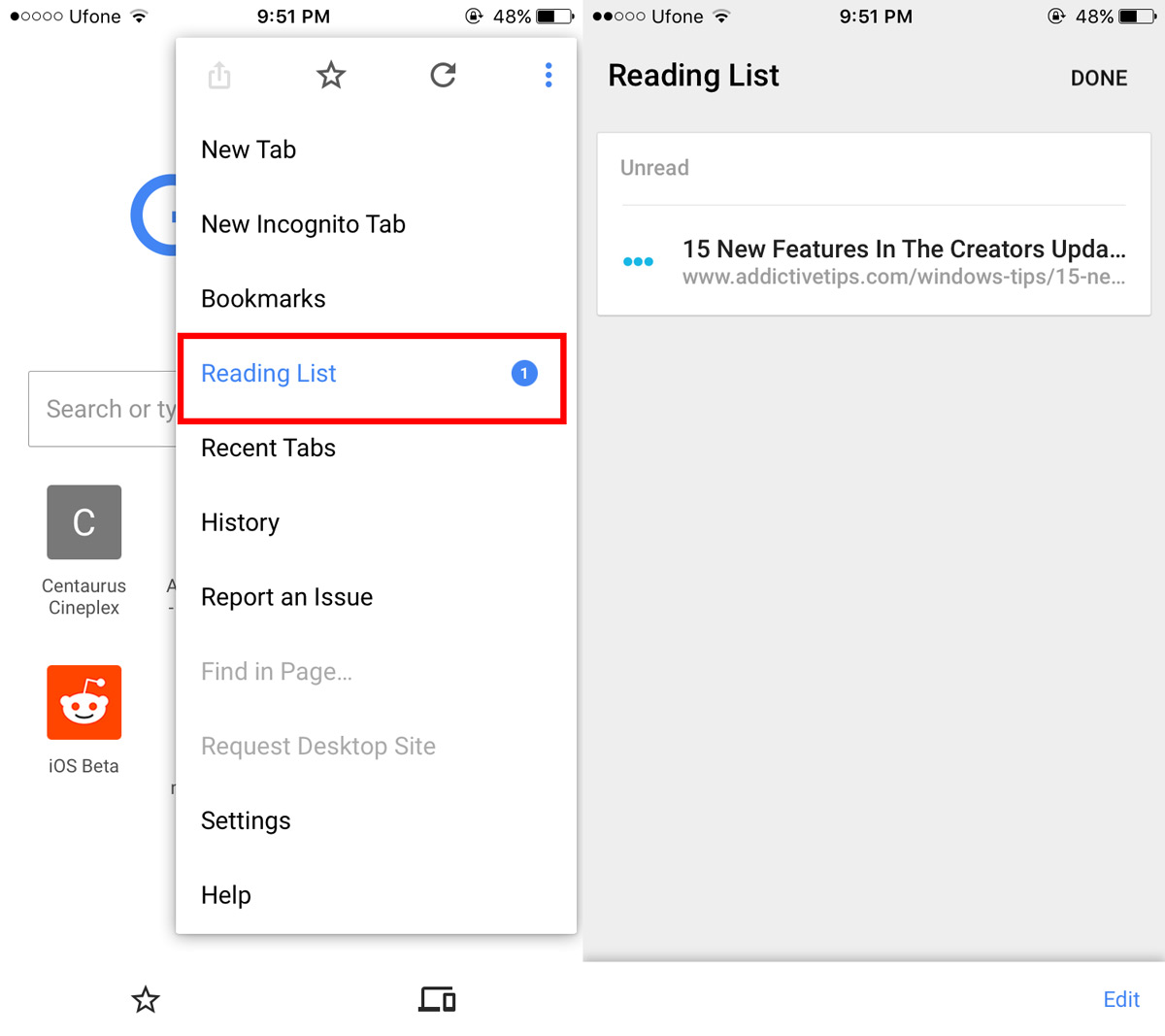
Norėdami pažymėti visus elementus kaip perskaitytus, bakstelėkite redagavimo mygtuką, esantį apačioje dešinėje, ir bakstelėkite „Pažymėti visus“. Pasirodys meniu, kuriame bus prašoma pažymėti visus elementus kaip skaitytus ar neskaitytus.
Norėdami ištrinti elementą iš savo skaitymo sąrašo, bakstelėkite redagavimo mygtuką ir pasirinkite elementą, kurį norite ištrinti. Kairėje apačioje pasirodys ištrynimo mygtukas. Bakstelėkite jį, jei norite pašalinti nuorodą iš savo skaitymo sąrašo.













Komentarai